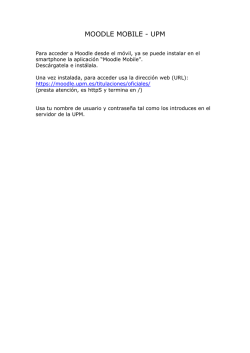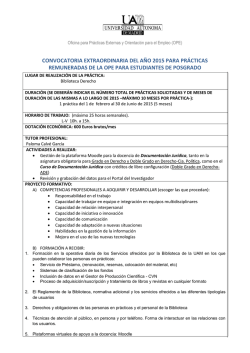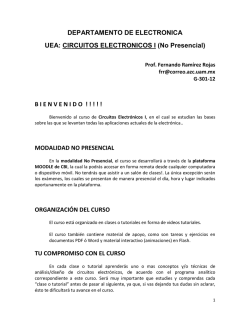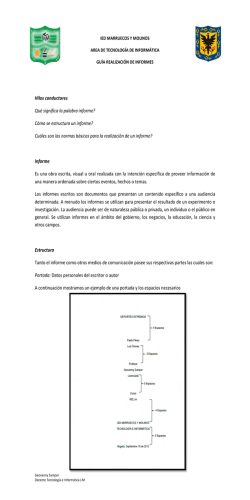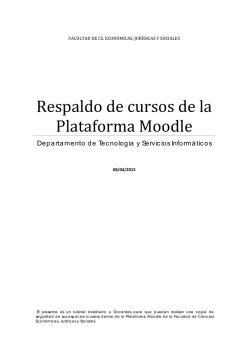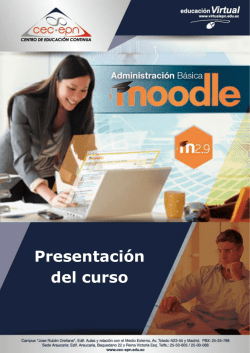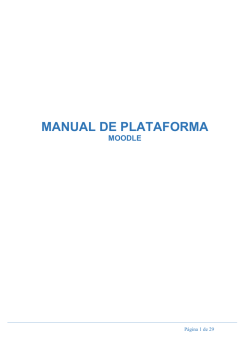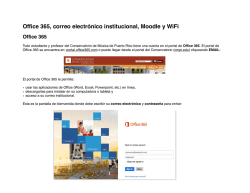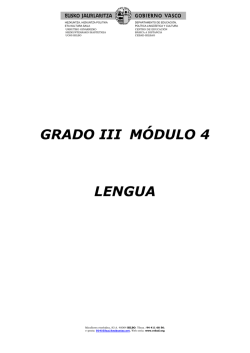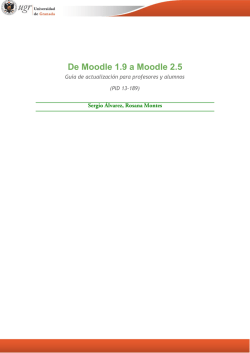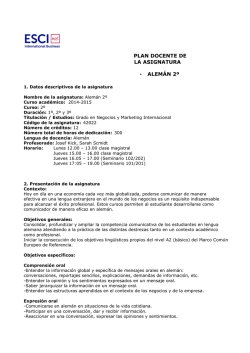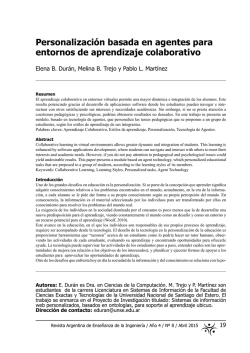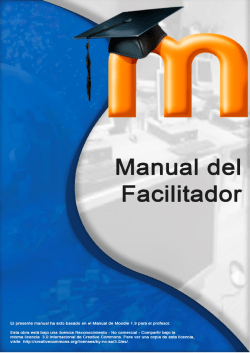GUÍA DE ACCESO AL AULA VIRTUAL “GRANDES LIBROS”
GUÍA DE ACCESO AL AULA VIRTUAL “GRANDES LIBROS” 1. Presentación Estimado profesor, en la siguiente guía, encontrará las pautas que le serán de utilidad para aprender el acceso a su Aula Virtual. Solo hace falta contar con los requerimientos mínimos que se listan y seguir los pasos que lo guiarán en el ingreso y la familiarización con dicha plataforma. Siga atentamente las instrucciones para garantizar que el proceso se lleve a cabo exitosamente. 2. Requisitos técnicos mínimos Contar con una PC Pentium IV o superior. Disponer del sistema operativo Windows, Linux o Mac. Conexión a Internet, recomendable de banda ancha. Contar con navegadores de Internet: Explorer 6.0 o superiores o Mozilla Firefox, Google Chrome. Software instalado: Microsoft Office 2007 o superior, Adobe Reader, Descartes, Java, Quick Time. Deshabilitar la opción de bloqueo de ventanas emergentes (pop-up). 3. Introducción al Moodle Moodle fue diseñado por un educador e informático (Martin Dougiamas), basándose en los principios pedagógicos del constructivismo social. Es una plataforma o EVA de código abierto con licencia GNU (software libre). Moodle se desarrolla y actualiza constantemente a partir del trabajo que realizan la Comunidad de Desarrolladores de Moodle. La palabra MOODLE es un acrónimo de Modular Object-Oriented Dynamic Learning Environment (Entorno de Aprendizaje Dinámico Orientado a Objetos y Modular) este diseño modular permite agregar contenidos por parte del profesor con relativa facilidad. Una de las características de Moodle es su entorno gráfico, sencillo e intuitivo que facilita su uso por parte de alumnos noveles en el uso de un EVA. 4. Acceso al Aula Virtual Para acceder al aula virtual, debe realizar los siguientes pasos: a. Abra una página de Internet y digite, en la barra de direcciones (URL), la siguiente dirección de la página web del Aula Virtual: grandeslibros.com.pe/pilares como se muestra en la imagen. b. Para visualizar los cursos virtuales debe ingresar dándole click al botón “Entrar” como se muestra en la imagen. c. Introduzca su nombre de usuario, contraseña y hacer click en el botón “Entrar”. d. Si presenta algún inconveniente con los datos de acceso a las Aulas Virtuales deberá comunicarse con nosotros a la siguiente información. Correo electrónico: [email protected] Teléfono celular: 948060548 e. Una vez registrado con su usuario podrá visualizar los cursos que está matriculado y desarrollar sus actividades.
© Copyright 2025